华为手机怎么升级鸿蒙系统的步骤教程
装机吧 2021年06月30日 11:42:00

现在已经有部分华为的机型可以申请鸿蒙的公测了,相信大家对于鸿蒙系统还是比较期待的。想要升级除了要手机机型满足申请条件,获得了公测资格之外,还需要了解具体的升级方法,今天就跟大家介绍一下怎么升级鸿蒙系统的步骤教程,大家快来看看吧。
第一步:打开我的华为app。

第二步:找到主页升级尝鲜通道。
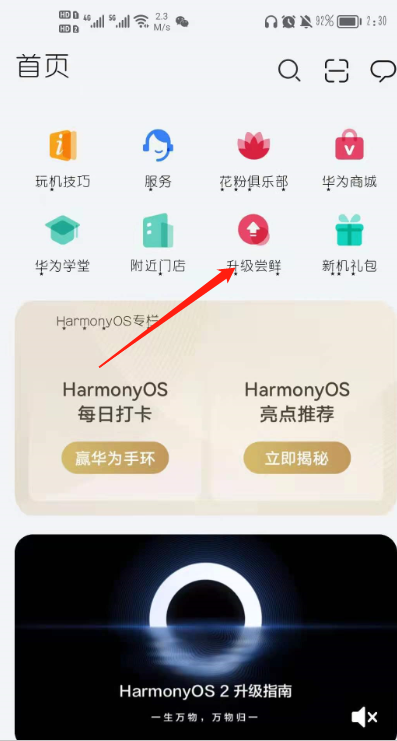
第三步:然后点击报名公测。
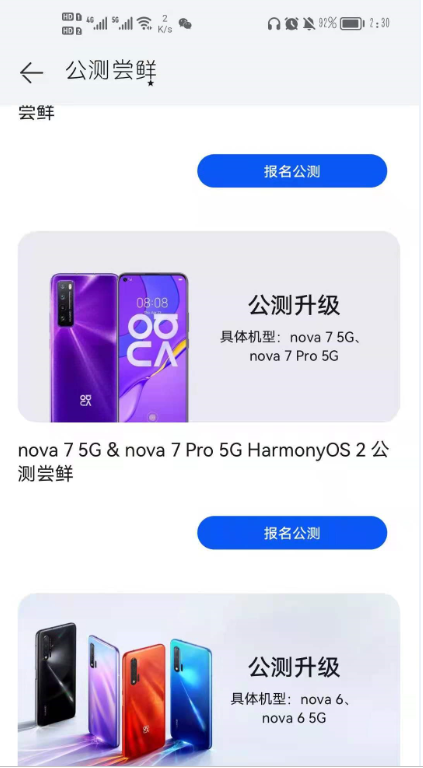
第四步:点击参加公测活动。
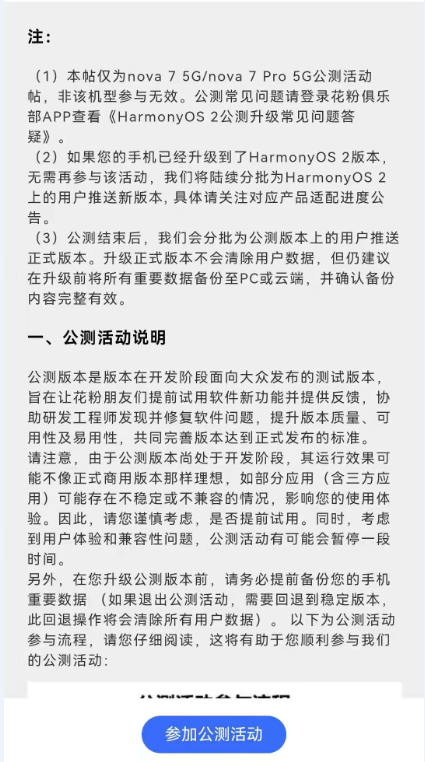
第五步:最后我们就可以将我们的手机升级到鸿蒙系统啦。
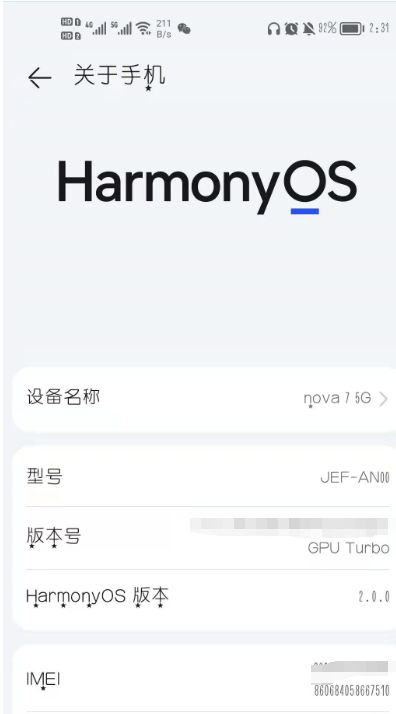
以上就是怎么升级鸿蒙系统的步骤教程啦,希望能帮助到大家。
喜欢22





